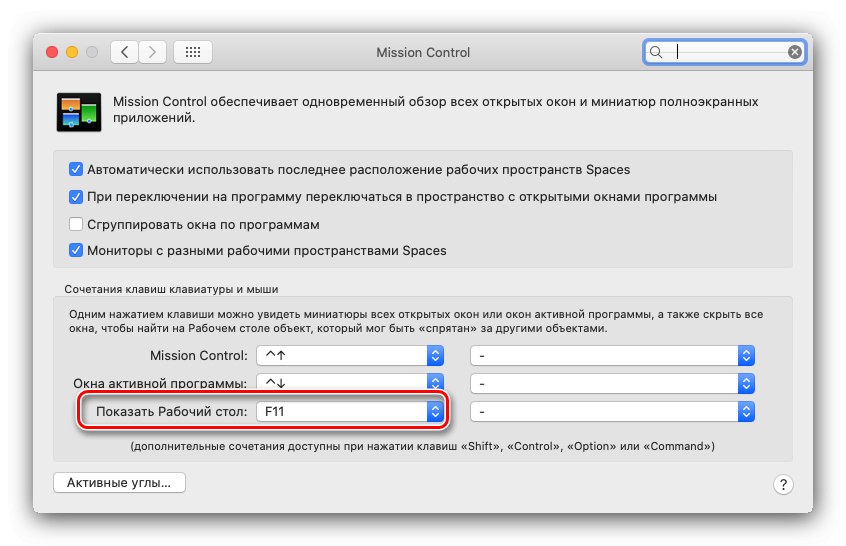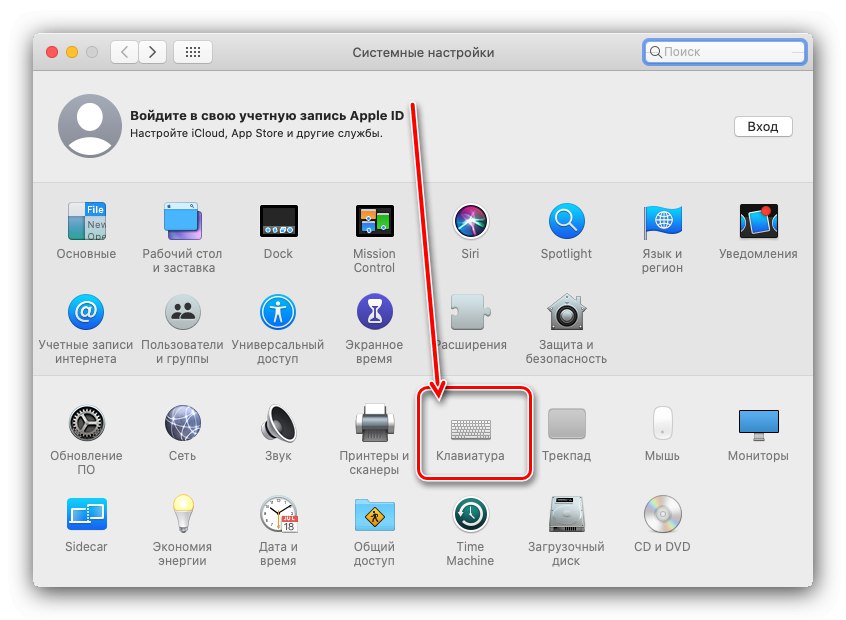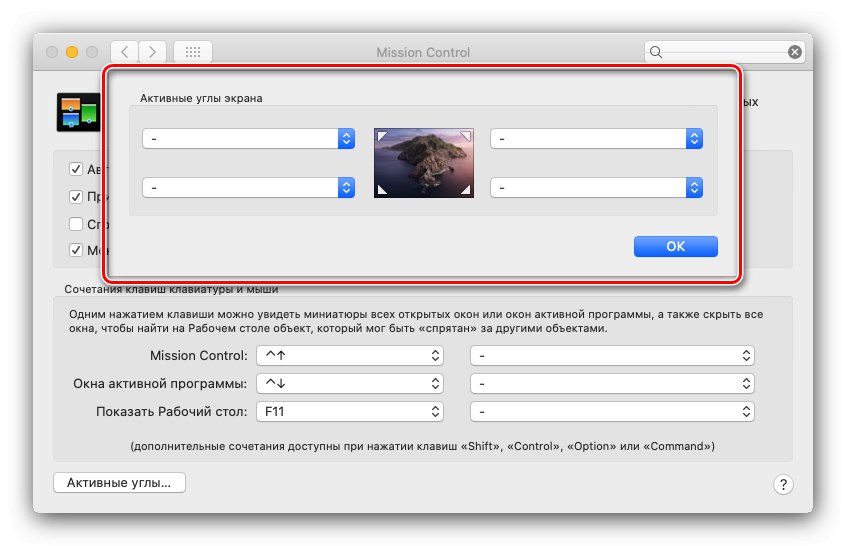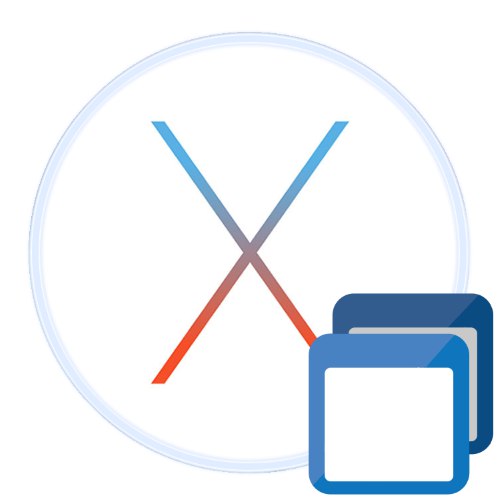
Потребителите, които са преминали към система от Apple с Windows, вероятно нямат функцията за бързо свеждане до минимум на всички прозорци за достъп до работния плот и днес ще ви кажем как да го използвате в macOS.
Как да минимизирате всички прозорци на Mac
В най-новите версии на настолната операционна система от Apple въпросната операция може да се извърши по два начина - с помощта на горещи клавиши или с помощта на функцията Горещи ъгли.
Метод 1: Бързи клавиши
macOS е известен с много широкото си използване на клавишни комбинации - има подходяща комбинация за бързо минимизиране на прозорците.
- Първо трябва да направите някои настройки. Отворете щракването "Системни настройки" от съответния пряк път в Dock.
- След това кликнете върху елемента Контрол на мисията.
- Погледнете падащото меню със заглавието Показване на работния плот - по подразбиране съдържа ключ F11.
![Клавиш за достъп на работния плот за минимизиране на всички macOS прозорци с клавишни комбинации]()
Може да бъде заменен с всеки друг, ако не ви подхожда.
- След това се върнете в главния прозорец "Системни предпочитания" и отидете на елемент "Клавиатура".
![Опции на клавиатурата за минимизиране на всички macOS прозорци с клавишни комбинации]()
В някои случаи опцията ще бъде налична там "Използвайте стандартно функционални клавиши F1, F2 и т.н.", уверете се, че е отметнато, след което излезте от щракването.
- Сега всички прозорци ще бъдат сведени до минимум чрез натискане на следните комбинации:
- Cmd + F3 (текущи версии на macOS до High Sierra включително);
- F11 или Fn + F11 (MacBook устройства).
Прочетете също: Бързи клавиши в macOS
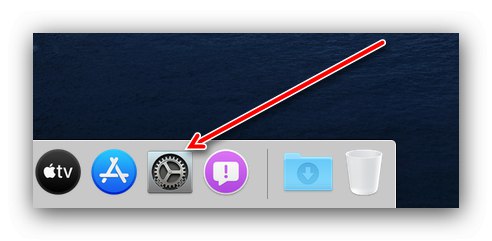
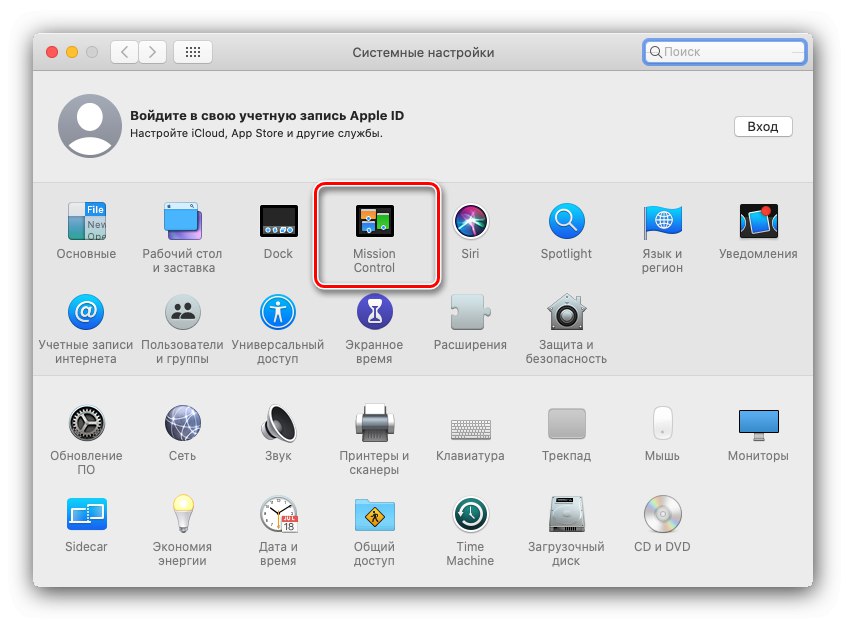
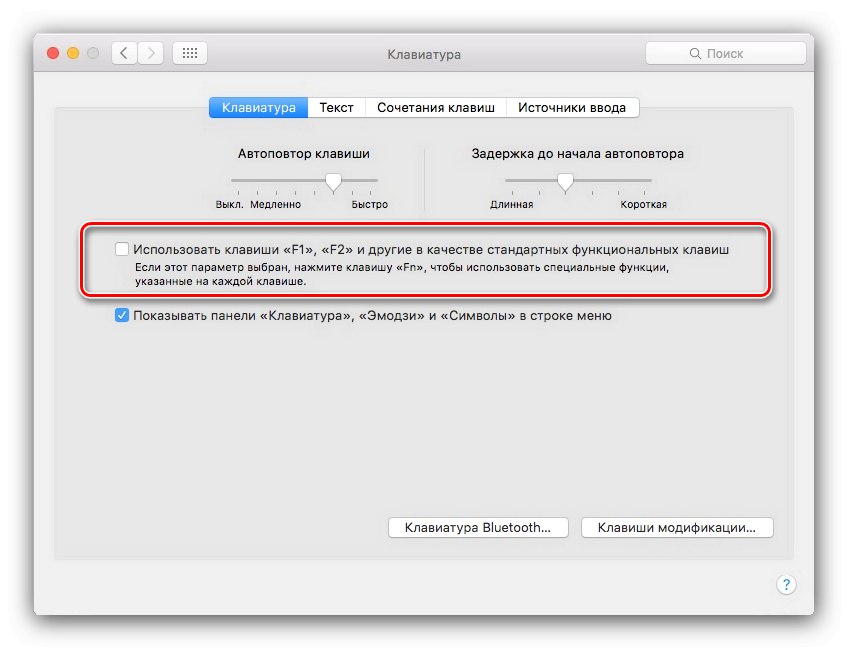
Метод 2: Горещи ъгли
Друга възможност за бързо отваряне на работния плот е използването на специална функция, наречена Hot Corners.
- Въпросната функция също трябва да бъде предварително конфигурирана. Повторете стъпки 1-2 от предишния метод и кликнете върху бутона „Горещи ъгли ...“.
- Ще се появи малък прозорец със падащо меню срещу всеки ъгъл на екрана.
![Опции за минимизиране на всички прозорци на macOS с помощта на горещи ъгли]()
Изберете този, който ви харесва (потребителите, които са преминали към Mac от Windows, могат да намерят долния десен) и използвайте съответното меню, в което изберете елемента "Работен плот".
- След това натиснете "ДОБРЕ" и затворете програмата.
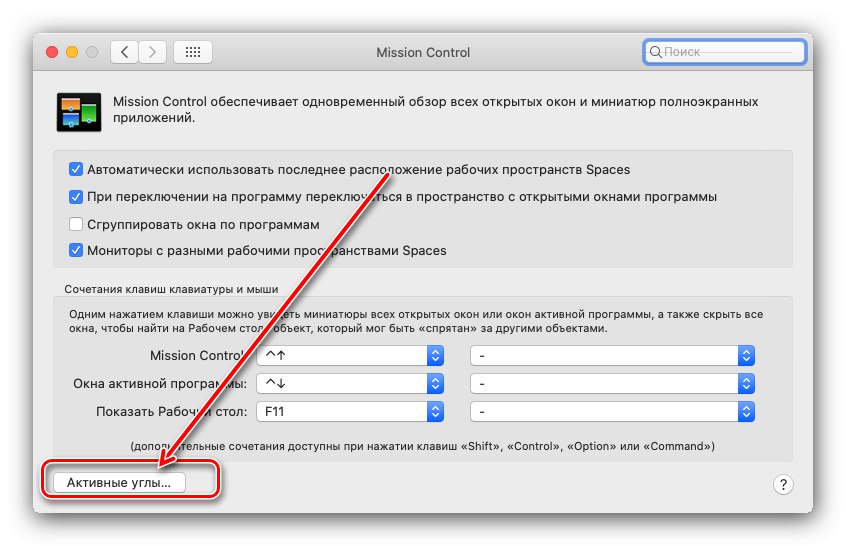
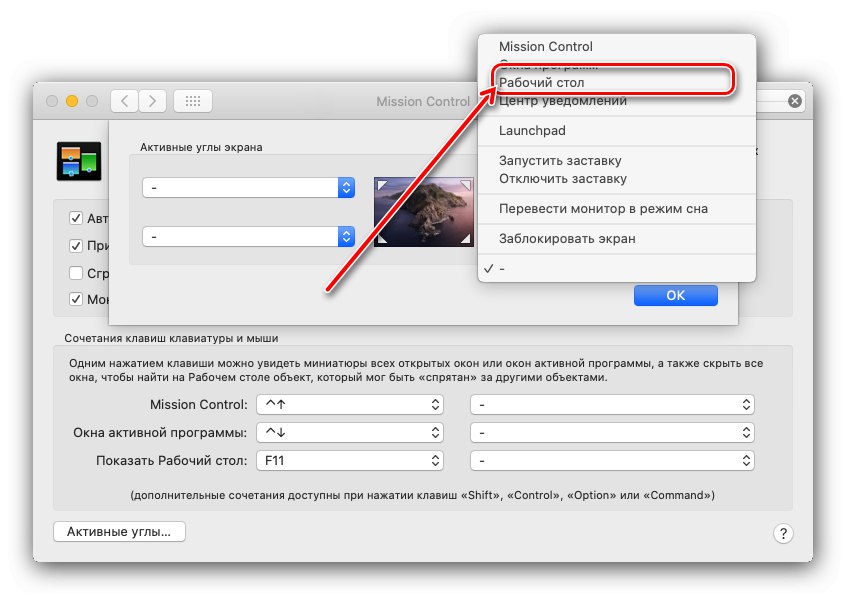
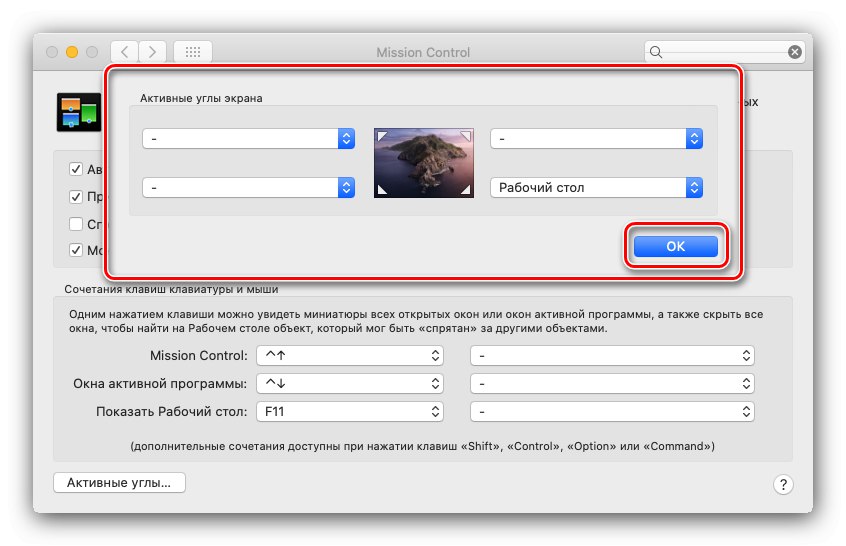
Сега преместването на курсора до избрания ъгъл ще намали всички прозорци и ще отвори работния плот.
Метод 3: TrackPad жест
Собствениците на MacBook и iMac с устройства за въвеждане от тип Magic Trackpad могат да използват специален жест. За достъп до работния плот поставете пръсти върху повърхността на тъчпада и ги разтворете.
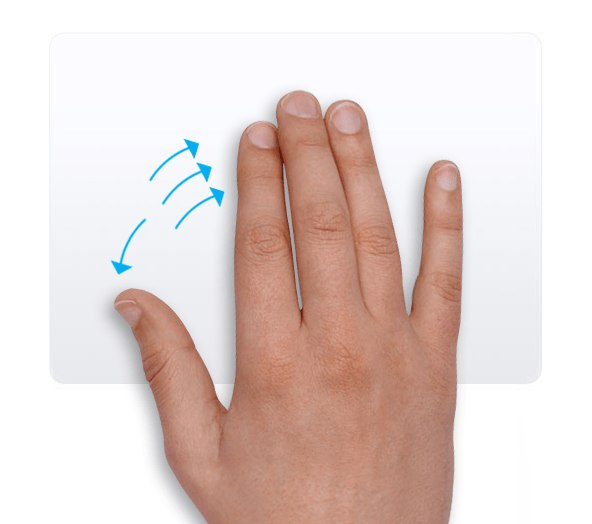
Стиснете пръстите си, за да върнете прозорците.
Сега знаете как бързо да минимизирате всички прозорци на macOS. Всички представени методи са много прости и са предназначени за начинаещи.